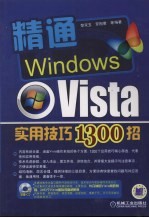
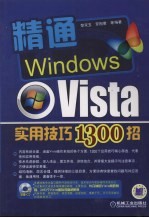
精通Windows Vista实用技巧1300招PDF电子书下载
- 电子书积分:13 积分如何计算积分?
- 作 者:黎双玉,罗刚君等编著
- 出 版 社:北京:机械工业出版社
- 出版年份:2008
- ISBN:9787111248699
- 页数:363 页
第1章 安装维护 1
1.1 安装Windows Vista 1
第1招 安装Vista需要做的必要准备 1
第2招 用光盘全新安装Windows Vista 2
第3招 用光盘从Windows XP/2000升级到Vista 4
第4招 从系统光盘启动Windows 4
第5招 通过硬盘安装Windows Vista 5
第6招 用移动硬盘快速安装Windows Vista 5
第7招 用U盘快速安装Windows Vista 5
第8招 安装多个操作系统(多重引导) 6
第9招 Windows Vista下安装Windows XP/2003 6
第10招 备份Vista双系统引导文件 7
第11招 制作Vista与DOS双系统 7
第12招 在Vista多重启动中设置默认系统为Windows XP 8
第13招 升级安装Vista创建的临时文件夹 8
第14招 找到无法选择或格式化硬盘分区的症状及原因 8
第15招 无法选择或格式化硬盘分区问题的解决方案 9
第16招 在预装Windows Vista的PC上创建新的分区 10
1.2 更新Windows Vista 10
第17招 启用自动更新 10
第18招 选择安装更新时间 10
第19招 使用Windows Update更新驱动程序 11
第20招 将驱动程序还原到它以前的版本 11
第21招 让新安装的硬件设备能正常工作 11
第22招 解决无法连接到Internet来更新驱动程序问题 11
第23招 解决复制文件时出现问题消息 12
第24招 解决安装过程中停止响应、显示蓝屏或黑屏问题 12
第25招 解决计算机在安装过程中断电问题 12
第26招 解决安装更新时其中一个或多个更新无法安装问题 12
第27招 查看计算机上安装了哪些Windows Vista更新 13
第28招 查明计算机上所运行的Windows Vista是哪个版本 13
第29招 知道是否需要下载并安装更新 13
第30招 安装驱动程序和其他可选更新 13
第31招 选择了自动更新后不需要访问Windows Update网站 13
第32招 判断计算机是否处于最新状态 13
1.3 备份Windows Vista 14
第33招 备份系统文件 14
第34招 找到应备份的主要文件 14
第35招 备份文件的主要类型 14
第36招 备份中不包含的文件类型 14
第37招 还原对其他计算机创建的备份 14
第38招 备份文件可放置的存储设备 14
第39招 备份文件时可以继续在计算机上工作 15
第40招 丢失了所有备份光盘的还原处理 15
第41招 删除使用备份文件向导创建的备份 15
第42招 更改备份文件的位置 16
第43招 在Vista中使用由NTBackup创建的TBK备份文件 16
1.4 还原Windows Vista 16
第44招 撤销系统还原所做的更改 16
第45招 还原点的创建频率 16
第46招 手动创建还原点 17
第47招 系统还原所需的硬盘空间 17
第48招 还原点的保存期限 17
第49招 打开或关闭系统还原 17
第50招 切换版本时还原点会消失 17
第51招 系统还原没有修复问题的处理 17
第52招 卸载或更改程序 17
第53招 对注册表进行备份与恢复 18
第54招 创建系统备份 18
第55招 恢复备份 18
第56招 恢复窗口的主要功能 18
第57招 使用系统还原工具恢复系统 19
第58招 找回Vista自带的硬件驱动程序 19
第59招 解决双重启动时Vista系统还原文件丢失问题 19
第60招 更改Vista自动创建系统还原点时间间隔 19
第61招 使用“以前版本”功能恢复意外删除 20
第62招 可以还原的被意外删除的文件 21
第63招 找到并还原被意外删除的文件或文件夹 21
第64招 看不到“还原”按钮的可能原因 21
第65招 使用Vista自带系统备份工具 21
第66招 找出Vista系统中暗藏的视频教程 22
1.5 卸载Windows Vista 22
第67招 调整Windows Vista/XP双系统启动顺序 22
第68招 备份Windows Vista/XP双系统启动菜单 23
第69招 恢复Windows Vista/XP双系统启动菜单 23
第70招 安全删除或重新格式化Windows XP分区 23
第71招 卸载单一操作系统中的Windows Vista 24
第72招 卸载多重引导系统中的Windows Vista 24
第73招 从共用分区中卸载Windows Vista 25
第2章 基本操作 26
2.1 “开始”菜单的基本操作 26
第74招 “开始”菜单的搜索扩展了新功能 26
第75招 “开始”菜单的程序列表的改进 26
第76招 将“开始”菜单更改为传统模式 26
第77招 将程序图标附到“开始”菜单 26
第78招 从“开始”菜单删除程序图标 27
第79招 移动“开始”按钮 27
第80招 将“运行”命令添加到“开始”菜单中 27
第81招 自定义“开始”菜单的右窗格 27
第82招 还原“开始”菜单默认设置 27
第83招 从“开始”菜单搜索程序 28
第84招 从“开始”菜单中清除最近使用的项目 28
第85招 修改最近打开文件的显示数目 28
第86招 隐藏“开始”菜单中的使用记录 28
第87招 禁用“开始”菜单项目上的气球提示 29
第88招 加速“开始”菜单搜索 29
第89招 缩小“开始”菜单中的图标 30
第90招 去掉“开始”菜单上的应用程序缩略图 30
第91招 删除“开始”菜单及其子菜单上“文档”项 31
第92招 删除“开始”菜单上的“注销”命令 31
第93招 删除“开始”菜单上的“关机”命令 31
第94招 让“运行”在“开始”菜单中现身 32
第95招 禁止更改“开始”菜单和任务栏 32
第96招 关闭弹出的“会话气球” 32
2.2 任务栏的基本操作 33
第97招 停止分组任务栏上的相似任务栏按钮 33
第98招 显示任务栏 33
第99招 移动任务栏 33
第100招 查找任务栏 33
第101招 调整任务栏大小 33
第102招 隐藏任务栏 33
第103招 关闭自动隐藏任务栏 34
第104招 锁定或解锁任务栏 34
第105招 将工具栏添加至任务栏 34
第106招 查看所打开窗口的预览 34
第107招 “快速启动”工具栏 34
第108招 调整“快速启动”工具栏的大小 34
第109招 将程序添加到“快速启动”工具栏 35
第110招 从“快速启动”工具栏删除程序 35
第111招 显示或隐藏“快速启动”工具栏中的图标 35
第112招 添加或删除“快速启动”工具栏 35
第113招 显示或隐藏通知区域中的图标 35
第114招 清除通知区域旧图标 35
第115招 为每个应用程序单独地控制音量 36
2.3 桌面的基本操作 37
第116招 体验Windows Vista桌面新增功能 37
第117招 找到Vista与Windows XP桌面操作之区别 37
第118招 找回“显示桌面” 37
第119招 在桌面上添加和删除常用的桌面图标 38
第120招 临时隐藏桌面所有图标 38
第121招 找回桌面的IE图标 38
第122招 向桌面上添加快捷方式 38
第123招 自动排列图标 38
第124招 选择多个图标 39
第125招 自定义桌面背景 39
第126招 更改屏幕分辨率 39
第127招 纠正监视器闪烁 39
第128招 防止因显示设置不当而造成硬件损坏 40
第129招 重新设置Vista桌面图标的大小 40
第130招 开启Aero效果的配置要求 40
第131招 让过时的老显卡也能强行打开Aero透明效果 40
第132招 通过系统自带功能开启Aero透明效果 41
第133招 快速开启或关闭Vista Aero玻璃透明效果 41
第134招 禁用Vista Aero玻璃透明效果 41
第135招 把开启或关闭Vista Aero特效命令加到Vista系统的鼠标右键菜单 42
第136招 使用Vista的DPI支持来调节用户界面 42
第137招 使用媒体中心与平板电脑 42
第138招 快速启动屏幕保护 42
第139招 启用极为隐蔽的动态屏保,让桌面动起来 43
第140招 将图片作为幻灯片放映 43
第141招 用键盘打开“快速启动”上的工具 43
第142招 使用快速启动工具栏 43
第143招 设置或更改桌面主题 44
第144招 更改颜色方案 44
第145招 在没有设计为高DPI显示的程序中关闭自动调整大小 44
第146招 如何禁用Windows Vista边栏 44
第147招 如何隐藏不必要的桌面系统图标 45
第148招 如何禁止对桌面的改动 45
第149招 如何启用或禁止活动桌面 46
第150招 如何屏蔽“清理桌面向导”功能 46
第151招 如何禁用Windows Vista媒体中心 46
第152招 如何用组策略禁止更改显示属性 46
第153招 使用Vista系统中的时间同步 47
第154招 为 Windows Vista添加更多的时间服务器 47
第155招 查看Vista系统安装时间和其他系统信息 47
第156招 实现Vista系统信息的“一键报告” 48
第157招 让Vista在关闭盖子的时候,不执行任何动作 48
第158招 关闭<Win+X>热键 48
第159招 打开和定位边栏 48
第160招 添加边栏小工具 48
第161招 自定义边栏 49
第162招 关闭边栏 49
第163招 退出边栏 49
第164招 卸载边栏工具 49
第165招 始终将边栏工具保持在窗口的前端 49
第166招 在桌面上放置边栏工具 49
第167招 搜索计算机上已安装的小工具 49
第168招 将边栏放到其他监视器上 50
第169招 使用快捷键<Tab>切换小工具 50
第170招 获得更多在线小工具 50
第171招 阻止边栏在计算机启动时自动打开 50
第172招 创建自己的小工具 50
第173招 在除了“文档”的地方打开Explorer 50
第174招 任意设定鼠标滚动行数 50
第175招 用特殊方法输入特殊字符 50
2.4 状态栏的基本操作 51
第176招 添加其他的时区 51
第177招 为系统设置多个时钟 51
第178招 随意更改语言栏图标 51
第179招 几个Vista基本快捷键使用技巧 51
第180招 彻底取消任务栏上语言栏显示 52
第181招 Vista下隐藏下载工具图标 53
2.5 登录、休眠与关机 53
第182招 实现不输入密码自动登录 53
第183招 修改Vista密码使用最长时间 53
第184招 轻松实现开机不显示上次登录的用户名 54
第185招 立即锁定系统桌面 54
第186招 制作“立即锁定计算机”的鼠标右键菜单 55
第187招 禁用和开启Vista锁定计算机功能 55
第188招 使计算机10分钟进入休眠状态 55
第189招 解决“休眠”选项不可用的问题 55
第190招 确定计算机是否支持休眠功能 55
第191招 将“开始”菜单“电源”按钮默认设定“休眠”改为“关机” 56
第192招 建立“快速关机”快捷方式 56
第193招 执行定时关机命令 56
第194招 运用计划任务实现每天定时关机 56
第195招 加快关机速度 57
第196招 使用Vista关机热键 58
第197招 手动实现快速关机 58
第198招 将“快速关闭计算机”命令加到系统的鼠标右键菜单 58
第199招 将“重启计算机”命令加到系统的鼠标右键菜单 58
第200招 在关机时清理虚拟内存页面文件 58
2.6 回收站的基本操作 59
第201招 隐藏、删除Vista中的回收站图标 59
第202招 清空回收站 59
第203招 在任意位置建立回收站 59
第204招 通过系统配置恢复回收站图标 59
第205招 通过编辑注册表恢复回收站 59
第206招 通过组策略法恢复回收站 60
第207招 通过变通方法恢复回收站 60
第3章 文件管理与控制面板 61
3.1 文件和文件夹操作 61
第208招 找到文件夹树 61
第209招 认识导航窗格 61
第210招 在一个位置查看所有文件 61
第211招 更改文件和文件夹设置 61
第212招 使用地址栏导航 62
第213招 找到文件夹顶部的菜单栏 62
第214招 在Vista中选取多个文件 63
第215招 用Vista压缩文件和文件夹 63
第216招 用Vista解压缩文件和文件夹 64
第217招 查看Vista想要隐藏的文件和文件夹 64
第218招 屏蔽“始终执行此操作”选项,避免恶意设置 64
第219招 设置用户文件的存储位置 64
第220招 创建和格式化一个存储了用户文档的分区 65
第221招 让用户文档自动指向到新的分区 65
第222招 在Vista系统中给收藏夹多安几个家 65
第223招 让“常用文件夹”入住“收藏夹链接” 65
第224招 在“堆叠”视图下查看文件 66
第225招 在Windows Vista中Thumbs.db文件位置 66
第226招 认识Vista系统盘中的Users文件夹 66
第227招 快速复制文件路径 67
第228招 批量重命名文件 67
第229招 不在“文档”中打开Explorer 67
第230招 改变最近打开的文档项数目 68
第231招 删除“最近的更改”信息 68
第232招 手动清理最近打开的文档 68
第233招 在退出Vista系统时自动清理最近打开的文档 68
3.2 文件和文件夹加密 69
第234招 加密和加密文件系统(EFS) 69
第235招 加密文件和文件夹的注意事项 69
第236招 在Vista系统中加密文件或文件夹 69
第237招 在Vista系统中解密文件或文件夹 70
第238招 备份加密文件系统证书,妥善保存加密密钥以免丢失 70
第239招 恢复加密文件系统证书 71
第240招 丢失文件加密密钥的处理 72
第241招 在同一台Vista系统中共享加密文件 72
第242招 在两台Vista系统间共享加密文件 73
3.3 文件和文件夹共享 73
第243招 对文件夹设置限制复制 73
第244招 将文件夹设置为共享 74
第245招 通过任何文件夹共享 74
第246招 通过公用文件夹共享 74
第247招 通过计算机上的公用文件夹共享文件 74
第248招 使用多种方式共享文件 75
第249招 通过计算机上的任何文件夹共享文件 75
第250招 实现多用户间程序共享 75
第251招 实现多用户间文件共享 75
第252招 解决Vista系统无法访问Samba共享目录问题 76
第253招 取消每次开机的默认共享 76
3.4 索引与搜索 76
第254招 应该从哪里开始搜索 76
第255招 确定使用何种搜索方法 76
第256招 索引的用途 77
第257招 执行搜索操作 77
第258招 保存搜索结果 77
第259招 在“搜索”文件夹中创建高级搜索 77
第260招 查看已索引的完整位置列表 78
第261招 向索引中添加新的文件或位置 78
第262招 向索引中添加新的文件类型 78
第263招 更改在其中存储索引的硬盘或文件夹 79
第264招 从索引中删除极少使用的位置 79
第265招 不让搜索引擎索引某个文件或文件夹 79
第266招 索引中的所有文件都可快速搜索 79
第267招 重建索引 80
第268招 扩展搜索范围 80
第269招 搜索属于其他用户的文件 80
第270招 运用日期进行高级搜索 80
3.5 控制面板 81
第271招 认识Windows Vista控制面板 81
第272招 使Windows Vista变成“经典” 81
第273招 运用资源管理器 82
第274招 运用内存检查和恢复 82
第275招 使用“可靠性能监视” 82
第276招 建立Vista完全控制面板 82
第277招 用文本或视觉代替Vista中的声音提示 83
第278招 关闭每次开机时安全中心的提示信息 83
第279招 更改媒体文件使用WMP以外的播放器播放 83
第280招 实现用管理员(Administrator)帐户登录 84
第281招 禁止访问“控制面板” 84
第282招 禁用“添加/删除程序” 84
第283招 隐藏或禁止“显示”项 84
第284招 显示或隐藏控制面板项 85
第285招 删除主题选项 85
第286招 删除“文件夹选项” 86
第287招 隐藏“管理”菜单项 85
第288招 隐藏磁盘 86
第289招 清除浏览器历史记录 86
第290招 将删除的文件不放入回收站 86
3.6 命令提示符 86
第291招 认识命令提示符 86
第292招 更改“命令提示符”窗口 87
第293招 在命令行窗口使用<Tab>键实现自动完成 87
第294招 在“开始”菜单中找回消失的“运行”对话框 87
第295招 使用“运行”命令启动程序 87
第296招 快捷进入命令行窗口 88
第297招 以管理员身份运行Vista的命令行窗口 88
第298招 创建打开具有管理员权限的命令行窗口的快捷方式 88
第299招 在“开始”菜单中创建打开具有管理员权限命令行窗口的链接 89
第300招 使用最频繁的Windows Vista命令 89
第301招 用命令提示符禁用UAC 89
第302招 用命令查看所有卷标全部详情 90
第303招 用Defrag命令整理磁盘碎片 90
第304招 用Rstrui命令行运行系统还原 90
第305招 使用Print命令进行快速打印 90
第306招 使用Getmac命令快速获取MAC地址 91
第307招 使用Shrpubw进行安全共享 91
第308招 使用Sc命令关闭网络共享 92
第309招 清除Vista中“运行”历史记录 92
第310招 让运行启动更多程序 92
第311招 查找Vista下命令行路径 93
第4章 内置工具应用 94
4.1 文本到语音转换 94
第312招 Vista文本到语音转换程序 94
第313招 启动后最小化“讲述人” 94
第314招 更改“讲述人”声音 94
第315招 高声阅读屏幕文本 95
第316招 无法听到高声阅读文本的解决方法 95
第317招 确定声卡是否正在运行 95
第318招 使用语音提示工具 95
4.2 语音到文本转换 95
第319招 设置Windows语音识别 95
第320招 用好语音识别 97
第321招 更正听写错误 97
第322招 使用“替换面板”对话框 97
第323招 使用语音字典 97
第324招 使用语音识别选择并处理文件夹和文件的方法 98
第325招 与计算机交谈 98
第326招 打开计算机识别语音训练 98
第327招 设置高级语音选项 98
第328招 使用录音程序中的语音控制 99
第329招 提高语音识别率的有效方法 99
4.3 Windows照片库 100
第330招 进入Windows照片库和图片文件夹 100
第331招 Windows照片库的功能 100
第332招 向照片库添加文件夹 100
第333招 向照片库添加单个图片或视频 101
第334招 从照片库删除文件夹 101
第335招 在照片库中查看图片 101
第336招 在照片库中使用缩略图 101
第337招 在照片库中旋转图片 102
第338招 在照片库中查看全尺寸图片 102
第339招 在查看图片时采用幻灯片放映 102
第340招 在照片库中按日期查找图片 103
第341招 在计算机中浏览和查看图片 103
第342招 在计算机中查找图片 103
第343招 照片库中执行操作的工作流程 103
第344招 在照片库中调整图片曝光和颜色 104
第345招 在照片库中制作黑白图片 104
第346招 在照片库中调整图片的颜色 104
第347招 在照片库中调整照片的亮度和对比度 105
第348招 在照片库中裁剪图片 105
第349招 在照片库中删除图片红眼 105
第350招 将鼠标指针悬停在图片和视频缩略图上时,使这些缩略图不会变大 106
第351招 将图片恢复到其原始状态 106
第352招 将原始图片移到回收站 106
第353招 从照相机导入图片和视频时,更改其保存位置和名称 106
第354招 导入后是否应该让计算机擦除照相机中的图片 107
第355招 导入期间添加标记 107
第356招 向图片添加标记 107
第357招 按标记查找图片 107
第358招 通过在组中嵌套标记以整理标记 108
第359招 关闭自动图片旋转功能 108
第360招 将照相机中的图片导入计算机 108
第361招 使用Windows照片库来导入图片 109
第362招 在照片库中打印图片 109
第363招 打印图片看起来模糊或有纹理的原因 110
第364招 纸张类型影响打印效果 110
第365招 打印特定大小的图片 110
第366招 “适应边框打印”选项的功能 110
第367招 当选择打印设置时选项时常发生变化的原因 111
第368招 使用Windows照片库扫描图片 111
第369招 更改Windows照片库存储已扫描图片位置 111
第370招 一次命名多张照片 111
第371招 无法编辑照片的原因 111
第372招 无法保存已更改的图片的原因 112
第373招 更改图片的大小或分辨率 112
第374招 更改JPEG图片的文件大小或质量级别 112
第375招 以JPEG格式保存时视觉质量会降低 112
第376招 更改拍照的日期和时间 113
第377招 调整在不同时区进行拍照的时间 113
第378招 图片文件的常见类型 113
第379招 应该使用哪种文件类型 113
第380招 更改文件类型 113
第381招 照片库支持的图片文件格式 113
第382招 图片文件类型之间的区别 114
第383招 无法看到照片库中的一些图片的原因 114
第384招 处理在照片库中看到的各类文件 114
第385招 下载和使用Windows照片库的更新 114
第386招 JPEG和TIFF图片文件各自的优缺点 114
4.4 Windows日记本 114
第387招 使用Windows日历 114
第388招 在日记本文件中存储墨迹和文本 116
第389招 运用手写笔的程序 116
第390招 创建便笺 116
第391招 保存便笺 116
第392招 没有标准键盘时输入文本 117
第393招 导出便笺 117
第394招 向便笺中插入文本框 117
第395招 使用Tablet PC输入面板向便笺中插入文本 117
第396招 使用标准键盘向便笺中插入文本 117
第397招 向便笺中插入超链接 117
第398招 跟踪便笺中的超链接 117
第399招 移动文本框 117
第400招 切换到其他笔或荧光笔 117
第401招 更改颜色、粗细和笔尖样式 117
第402招 使笔或荧光笔区分压力 117
第403招 更改墨迹的颜色或粗细 118
第404招 在便笺中创建正方形 118
第405招 在便笺中创建圆形 118
第406招 在便笺中创建线条 118
第407招 清除墨迹 118
第408招 清除日记本中的墨迹方式 118
第409招 用橡皮擦工具清除墨迹 119
第410招 用Tablet笔清除墨迹 119
第411招 使用擦掉笔势 119
第412招 打开或关闭擦掉笔势 119
第413招 使用橡皮擦 119
第414招 打开或关闭橡皮擦 119
4.5 截图工具 119
第415招 打开Vista内置的最新截图工具 119
第416招 调整截图工具选项 120
第417招 截图工具可以捕获的图形 120
第418招 捕获截图的具体步骤 120
第419招 捕获菜单截图 120
第420招 保存截图 120
第421招 共享截图 120
第422招 截图工具可以保存的格式 120
第423招 在保存截图时其下方会出现一个URL 121
第424招 更改用于捕获截图的墨水颜色 121
第425招 删除用于捕获截图的墨水 121
第426招 截图自动以电子邮件附件形式发送 121
第427招 截图会自动复制到剪贴板 121
第428招 可以捕获菜单的截图 121
第5章 网络配置 122
5.1 家庭网络与办公网络 122
第429招 建立家庭网络需要的硬件 122
第430招 设置家庭网络的步骤 123
第431招 将笔记本电脑从工作区带回家里并访问Internet 123
第432招 用笔记本电脑使用家庭网络中的打印机 123
第433招 用笔记本电脑访问家庭网络中的共享文件和文件夹 124
第434招 实现笔记本电脑与家庭网络计算机的互访 124
第435招 进行测试网络 125
第436招 使用USB闪存添加运行Windows Vista的无线计算机 125
第437招 手动添加运行Windows Vista的无线计算机 125
第438招 手动添加运行Windows XP的无线计算机 125
第439招 添加运行Windows Vista的有线(以太网)计算机 125
第440招 添加运行Windows XP的有线(以太网)计算机 126
第441招 添加无线设备 126
第442招 添加有线设备 126
第443招 集线器、交换机、路由器和访问点 126
第444招 对网络连接问题进行诊断 127
第445招 无法通过拨号连接方式连接到Internet或者连接被断开 127
第446招 解决无法连接到家庭网络问题 128
第447招 解决无法连接到家庭网络上的其他计算机问题 128
第448招 解决无法从家里连接到办公网络问题 128
第449招 解决“本地计算机不支持加密”的信息问题 128
第450招 快速显示IP地址及相关信息 129
第451招 解决定期与我的网络断开连接的问题 129
5.2 远程桌面连接与远程协助 129
第452招 运行远程桌面连接 129
第453招 远程桌面连接支持双监视器 129
第454招 更改远程桌面连接的侦听端口 129
第455招 设置远程桌面连接 129
第456招 允许希望连接的计算机进行远程连接 130
第457招 启动要在其上工作的计算机的远程桌面 130
第458招 解决无法连接到远程计算机问题 130
第459招 查找所启用的身份验证级别 131
第460招 连接出现问题的可能原因 131
第461招 解决无法将远程计算机的文本复制到我的计算机问题 131
第462招 远程计算机使用我的计算机上设备或资源 131
第463招 重定向即插即用设备 132
第464招 重定向尚未连接或插入的驱动器或设备 132
第465招 编辑远程桌面协议(.rdp)文件 132
第466招 听到来自远程计算机的音乐或其他声音 132
第467招 提高慢速连接上的远程桌面的性能 132
第468招 是否可以保存远程桌面设置以便以后再次使用 133
第469招 断开与远程桌面会话的连接 133
第470招 在临时从远程桌面会话断开连接后重新连接 133
第471招 在远程桌面连接中使用键盘快捷方式 133
第472招 使用终端服务器时可使用的快捷方式 133
第473招 在远程桌面连接中使用命令行参数 133
第474招 使用远程桌面Web连接通过Internet连接到其他计算机 134
第475招 远程桌面连接和远程桌面Web连接之间的区别 134
第476招 远程桌面连接和Windows远程协助有什么区别 134
第477招 当有人连接到或控制了我的计算机时对我的隐私和计算机安全性会造成的影响 134
第478招 选中了“允许对用户帐户控制提示作出响应”复选框所发生情况 135
第479招 重新发送Windows远程协助邀请 135
第480招 设置Windows远程协助邀请可以保持打开状态的时间 135
第481招 无法更改某些Windows远程协助设置 135
第482招 使他人停止共享我的计算机的控制权 135
第483招 使用远程协助的人不可以在未经我许可的情况下共享我的计算机的控制权 135
第484招 启用Windows远程协助时会出现的情况 135
第485招 通过卸载协议的方式提高网络访问速度 136
第486招 通过设置电源来提高网络唤醒效率 136
第487招 实现宽带自动拨号 137
第488招 修改属性让系统唤醒后自动拨号 137
第489招 实现开机宽带自动拨号 137
第490招 恢复Winsock消除系统网络错误 137
第491招 锁定帐户谨防非法网络攻击 137
5.3 传送文件和设置 138
第492招 Windows轻松传送可以传送大多数文件和程序设置 138
第493招 传送文件和设置应该采用的方法 138
第494招 传送文件和设置需要多长时间 139
第495招 决定要传送的内容 139
第496招 可以使用Windows轻松传送过程的Windows版本 140
第497招 Windows轻松传送可能传输间谍软件、病毒或其他类型的恶意软件 140
第498招 将Windows轻松传送复制到我的旧计算机 140
第499招 在没有连接到网络的计算机之间传送文件和设置 140
第500招 将Vista用户个人文件移到其他分区 140
第5501招 转移用户文件 140
第502招 轻松地将旧文件传送到新的Vista PC 141
5.4 IIS7的安装与配置 142
第503招 轻松安装IIS7 142
第504招 配置ASP+Access使用环境 143
第505招 Windows Vista中IIS7.0自动安装技巧 144
5.5 网络打印共享设置 144
第506招 解决Vista下文件和打印共享问题 144
第507招 解决打印机无法使用问题 145
第508招 解决无法安装打印驱动程序问题 145
第509招 安装网络共享打印机 146
第510招 禁止网络共享打印机 146
第6章 上网应用 148
6.1 浏览器上网设置 148
第511招 禁止网络共享打印机 148
第512招 对IE7进行高级设置 149
第513招 重置IE对使用带来的影响 150
第514招 重置IE设置 150
第515招 将当前网页设置为主页 150
第516招 将主页重置为默认值 151
第517招 设置多个主页 151
第518招 备份主页或主页选项卡 151
第519招 禁用IE的信息栏 152
第520招 添加新的搜索提供程序 152
第521招 添加网页上发现的搜索提供程序 152
第522招 临时更改搜索提供程序 153
第523招 更改默认的搜索提供程序 153
第524招 更改IE中的代理设置 153
第525招 关闭恼人的IE安全提示 154
第526招 重新定向收藏夹文件夹位置 154
第527招 调整命令栏大小 154
第528招 删除临时Internet文件 154
第529招 删除所有网页历史记录 155
第530招 删除特定的网页历史记录 155
第531招 拒绝Vista IE7默认运行方式 155
第532招 关闭选项卡 156
第533招 选择在新窗口还是在新选项卡上显示弹出窗口 156
第534招 去掉IE7烦人的剪贴板粘贴提示信息 156
第535招 用其他文本编辑器查看源文件 157
第536招 设置保护模式的安全提示 157
第537招 Vista IE7与XP版IE文件夹之区别 157
6.2 浏览器高级使用技巧 158
第538招 导出收藏夹 158
第539招 导入收藏夹 158
第540招 整理我的收藏夹 159
第541招 使用收藏夹文件夹 159
第542招 查明使用的IE的版本 160
第543招 显示IE中的菜单 160
第544招 更改IE中的网页文本大小 160
第545招 更新Internet Explorer 160
第546招 重新组织主页选项卡 160
第547招 查看临时Internet文件 161
第548招 使用选项卡式浏览 161
第549招 打开新选项卡 161
第550招 保存一组选项卡 161
第551招 打开已保存的一组选项卡 161
第552招 是否可以使选项卡在下次启动IE时重新打开 161
第553招 能否自定义字体大小、格式和屏幕颜色 161
第554招 改进IE与我的屏幕读取器或语音识别软件共同工作的方式 161
第555招 停止打印背景颜色和图像 162
第556招 放大网页或缩小网页 162
第557招 自动填写网站表单和密码 162
第558招 显示或隐藏Internet Explorer中的链接工具栏 162
第559招 更改命令栏上的按钮 162
第560招 显示或隐藏命令栏按钮中的文本 163
第561招 使命令栏图标更大 163
第562招 将项目添加到链接栏 163
第563招 将语言添加到Internet Explorer 163
第564招 自动检测网站语言 164
第565招 手动选择网页的语言编码 164
第566招 自动下载字体 164
第567招 使用常用键盘和鼠标快捷键 164
第568招 使用选项卡时可以使用的鼠标和键盘快捷方式 165
第569招 修复Internet Explorer 165
第570招 更改允许的内容类型 166
第571招 让收藏夹收放自如 166
第572招 自由缩放浏览页面 166
第573招 运用“高级”选项提高浏览速度 166
6.3 浏览器加载项 166
第574招 加载项源自何处 166
第575招 查看已经安装的加载项 166
第576招 查看所有事先批准的加载项 167
第577招 某个加载项引起了麻烦的处理办法 167
第578招 永久禁用浏览器加载项 167
第579招 临时禁用浏览器所有加载项 167
第580招 重新启用浏览器加载项 167
第581招 使用加载项扩展IE的功能 167
第582招 解决Vista下IE无法下载的问题 168
6.4 上网提速技巧 168
第583招 灵活使用Internet搜索 168
第584招 导致Internet性能低下的最常见的原因 168
第585招 影响Internet连接速度的外在因素 169
第586招 无线网络的提速技巧 169
第587招 打开快速导航选项卡 169
第588招 改变IE7页面打印的方式 169
第7章 邮件收发与即时聊天 170
7.1 Windows Mail 170
第589招 创建Windows Mail用户 170
第590招 将Windows Mail设置为默认电子邮件程序 171
第591招 撰写电子邮件 172
第592招 查看Windows Mail中的电子邮件 172
第593招 手动检查新电子邮件 172
第594招 自动检查新电子邮件 172
第595招 直接从邮件打开附件 173
第596招 无法接收电子邮件问题的解决 173
第597招 可以收邮件但是不能发邮件问题的解决 173
第598招 可以收取邮件文本但是不能收取邮件附件问题的解决 173
第599招 无法直接单击鼠标右键中的链接地址的原因 173
第600招 验证电子邮件帐户信息 173
第601招 启用与电子邮件服务器进行安全连接 173
第602招 在发送电子邮件时使用身份验证 174
第603招 更改传出邮件服务器设置 174
第604招 设置拼写检查器语言 174
第605招 将附件保存到计算机的文件夹中 174
第606招 启用对已阻止附件的访问 174
第607招 阻止垃圾邮件和其他不需要的电子邮件 175
第608招 更改垃圾电子邮件保护级别 175
第609招 将邮件从垃圾电子邮件文件夹移到“收件箱” 175
第610招 将发件人添加到“阻止发件人”列表 175
第611招 将发件人添加到“安全发件人”列表 176
第612招 将邮件从其他电子邮件程序导入到Windows Mail 176
第613招 以HTML格式发送所有邮件 176
第614招 查找电子邮件或新闻组邮件 176
第615招 使用文件夹管理电子邮件 176
第616招 使用规则管理电子邮件 177
第617招 使用规则排序新闻组邮件 177
第618招 阅读新闻组邮件 178
第619招 向新闻组张贴邮件 178
第620招 订阅新闻组 178
第621招 跟踪电子邮件或新闻组对话 178
第622招 防止自动下载新闻组邮件 179
第623招 Vista收不到邮件(0×800ccc19)的解决办法 179
7.2 QQ 179
第624招 丰富的“在线状态”模式 179
第625招 运用免除骚扰的“未读消息管理”功能 180
第626招 QQ会员如何享受“离线传文件”的特权 180
第627招 使QQ支持E-mail帐号登录 180
第628招 使用“拍拍网用户管理面板”做到交易聊天两不误 181
第629招 实时监测盗号木马 181
第630招 使用临时会话的新增功能 181
第631招 让您的QQ彻底隐藏 182
第632招 剔除QQ和MSN Live聊天时的广告 183
第633招 保障我的号码不被盗 184
第634招 造成号码经常被盗的主要原因 184
第635招 QQ医生更新失败的主要原因 184
第636招 在清除盗号木马时重启计算机 184
第637招 使用QQ医生才能常保QQ帐号的安全 184
第638招 使用QQ医生 184
第639招 解决QQ蓝屏问题 184
第640招 识破假冒“腾讯公司”名义的欺诈邮件 184
7.3 MSN 185
第641招 简单统计MSN好友人数 185
第642招 保存Messenger聊天记录 185
第643招 导出和导入MSN好友列表 185
第644招 巧用MSN拖拽功能快速发送文件 186
第645招 MSN隐身也可以发消息 186
第646招 快速搜索MSN信息,轻松整理收藏 186
第647招 加密MSN对话内容防止网络偷窥 187
第648招 将MSN好友的表情据为己有 187
第649招 让您的MSN好友显示大头像 187
第650招 用好友搜索在MSN中找好友 187
第651招 搜索和添加兴趣相投的好友 187
第652招 分享MSN音乐心情体味动感时刻 188
第653招 向MSN好友的移动电话发送文本即时消息 188
第654招 去除MSN广告 188
第8章 多媒体与游戏 189
8.1 Windows Media Player 189
第655招 将项目添加到Media Player媒体库 189
第656招 自动添加Media Player中的媒体信息 189
第657招 更改Media Player媒体库中项目的显示方式 189
第658招 找到Media Player播放列表文件的储存位置 190
第659招 可以用其他格式保存播放列表 190
第660招 为一个文件或DVD设置声道语言 190
第661招 为所有媒体文件或DVD设置声道语言 190
第662招 为一个文件或DVD设置字幕和副标题的语言 190
第663招 为所有字幕和副标题设置语言 190
第664招 更改播放机监视的文件夹 190
第665招 更改播放时自动添加到媒体库中的媒体文件 191
第666招 从媒体库中删除文件 191
第667招 从媒体库中删除设备 191
第668招 查看媒体库 192
第669招 查看我的媒体库中的图片、视频或电视节目 192
第670招 媒体库与Windows中的音乐、视频或图片文件夹 192
第671招 将媒体库从一台计算机移动到另一台计算机 192
第672招 搜索媒体库中的项目 192
第673招 查找文件在计算机上的储存位置 192
第674招 查找最近添加到媒体库中的文件 192
第675招 从媒体库中的相同唱片集中查找音乐 193
第676招 在Media Player中执行高级搜索 193
第677招 显示媒体库的更多视图 193
第678招 选择要显示的窗格 193
第679招 更改媒体库中列的显示方式 193
第680招 手动添加或编辑媒体信息 193
第681招 使用“编辑”命令添加媒体信息 193
第682招 通过拖曳项目来添加媒体信息 194
第683招 使用“高级标记编辑器”添加媒体信息 194
第684招 防止媒体信息被覆盖 194
第685招 创建自动播放列表 194
第686招 编辑自动播放列表 195
第687招 将自动播放列表的副本另存为常用播放列表 195
第688招 播放机使用媒体使用权限 195
第689招 下载媒体使用权限 195
第690招 辨别文件是否受保护 195
第691招 找到受保护文件使用权限的方法 196
8.2 Windows Movie Maker 196
第692招 预览音频或视频剪辑 196
第693招 在Movie Maker中预览项目 196
第694招 暂停或停止预览项目 196
第695招 以全屏模式播放视频 196
第696招 更改预览监视器大小 196
第697招 跳转到某帧 197
第698招 跳转到项目中的某个剪辑 197
第699招 将剪辑添加到项目 197
第700招 移动情节提要/时间线上的剪辑 197
第701招 撤销对情节提要/时间线的更改 197
第702招 清除情节提要/时间线 197
第703招 在时间线上放大或缩小 197
第704招 调整时间线使其适合屏幕大小 197
第705招 增大或减小情节提要的大小 197
第706招 向电影添加音乐 198
第707招 在Movie Maker中添加电影片头和片尾 198
第708招 编辑现有片头 198
第709招 更改片头持续时间 198
第710招 删除电影片头 198
第711招 在Movie Maker中向图片和视频添加过渡和效果 199
第712招 更改过渡持续时间 199
第713招 更改影片默认过渡持续时间 199
第714招 删除影片过渡 199
第715招 添加效果 199
第716招 更改显示效果 199
第717招 在Movie Maker中使用剪辑 200
第718招 拆分视频或音频剪辑 200
第719招 合并视频或音频剪辑 200
第720招 剪裁(隐藏)部分视频剪辑 200
第721招 撤销已剪裁的剪辑 201
第722招 创建剪辑 201
第723招 为电影添加片头、作者姓名和描述 201
第724招 使用Movie Maker将电影发布到计算机上 201
第725招 将电影发布并刻录到DVD 202
第726招 将电影发布并刻录到可录制CD 202
第727招 将电影作为电子邮件中的附件发送 202
第728招 将电影录制到数字摄像机中的录像带上 202
第729招 更改电影临时保存位置 202
第730招 避免在已发布的电影文件中包含版权等信息 203
第731招 尝试将电影发布到CD时提示未检测到CD刻录机问题的解决 203
第732招 获取将电影发布到CD的权限 203
第733招 将DV摄像机连接到计算机时我的电脑找不到的问题的解决办法 203
第734招 摄像机和计算机连接时摄像机应处于的模式 203
第735招 调整音频级别 204
第736招 使视频中的音频静音 204
第737招 调整电影中音频的音量 204
第738招 淡入或淡出音频 204
第739招 向电影中添加旁白 204
第740招 禁用Windows Movie Maker 205
8.3 高清晰度电视(HDTV) 205
第741招 播放CD或DVD 205
第742招 播放CD时跳过歌曲 205
第743招 将计算机连接到电视 205
第744招 启用DVD家长控制 206
第745招 更改DVD的摄像机角度 206
第746招 使用DVD上的特殊功能 206
第747招 将Vista计算机设置成媒体服务器 207
第748招 扩充自定义功能,定制媒体中心的“开始”菜单 207
第749招 删除Vista媒体中心“开始”菜单中的自定义功能 208
8.4 随处播放数字媒体 208
第750招 Windows Media Center必须具备相关的硬件设备 208
第751招 Windows Media Center的过人之处 208
第752招 Windows Media Center支持的文件类型 209
第753招 使用Windows Media Center Extender 209
8.5 观看与录制电视 209
第754招 播放和观看电视 210
第755招 暂停播放电视或电影 210
第756招 停止播放电视或电影 210
第757招 在电视上查找和观看电影 210
第758招 在电视上搜索电影 210
第759招 观看电视或电影时调整音量 210
第760招 查找录制的电视节目和电影 211
第761招 录制电视节目或电影 211
第762招 录制电视系列 211
第763招 播放录制的电视 211
第764招 播放录制的电影 211
第765招 按关键字录制 211
第766招 按频道或时间录制 211
第767招 更改单个节目或系列的标题 212
第768招 设置单个节目或系列的常规录制选项 212
第769招 仅录制系列的新剧集 212
第770招 设置保留系列的录制数量 212
第771招 将Teletext页面设置为按“静音”按钮后显示 212
第772招 添加或删除在查找录制的节目时搜索的文件夹 212
8.6 播放视频和观看图片 213
第773招 播放幻灯片 213
第774招 查找和播放视频文件 213
第775招 更改视频背景颜色 213
第776招 查找和查看图片文件 213
第777招 自定义幻灯片 213
8.7 收听广播 213
第778招 创建调频广播电台预设 213
第779招 播放预设广播电台 214
第780招 查找和收听调频广播电台 214
第781招 编辑现有预设 214
第782招 查找和收听Internet广播电台 214
8.8 播放CD或DVD 214
第783招 播放音频CD 214
第784招 播放DVD 214
第785招 播放数据CD或DVD 215
第786招 使用更换机播放DVD 215
第787招 设置DVD默认语言 215
第788招 设置某张DVD默认语言 215
第789招 更改用于播放DVD的遥控器选项 215
8.9 玩游戏 216
第790招 找回Vista系统自带的游戏 216
第791招 隐藏和显示Windows Vista自带游戏 216
第792招 删除已保存的游戏 216
第793招 在Vista的纸牌中作弊 217
第794招 判断游戏是否可在该计算机上运行 217
第795招 连接到网络上时游戏性能非常低下的原因 217
第796招 通过防火墙或代理服务器玩在线游戏 217
第797招 游戏分级和年龄分级 217
第798招 游戏分级的内容描述符 217
第799招 更改用于控制游戏的分级系统 218
第800招 查找出游戏的分级和内容描述符 218
第801招 在线玩游戏期间内容可能会更改 218
第802招 设置家长控制 218
第803招 给孩子设定想玩的游戏 218
第804招 指定儿童可以玩的游戏 219
第805招 禁止使用所有游戏 219
第806招 按年龄分级阻止游戏 220
第807招 按内容阻止游戏 220
第808招 禁止使用指定的游戏 220
第809招 修复游戏性能 220
第810招 解决Windows Vista系统与游戏不兼容问题 221
第9章 计算机外设 222
9.1 光盘刻录 222
第811招 Vista可以刻录光盘的内容 222
第812招 Vista可以刻录光盘的类型 222
第813招 数据光盘与M P3光盘 222
第814招 将电影刻录到DVD 222
第815招 擦除已刻录的CD 223
第816招 刻录到光盘上的歌曲按字母和数字顺序播放 223
第817招 在CD播放机中不能播放刻录的光盘 223
第818招 有的空白光盘不能用于刻录 223
第819招 刻录列表中的一个或多个项目旁边有一个信息按钮 223
第820招 可以播放某些歌曲且能添加到刻录列表但却无法将它们刻录到CD 223
第821招 获取受保护歌曲的刻录权限 223
第822招 刻录的CD中歌曲之间有时会出现较长的间隔 224
第823招 判断自定义的刻录CD是一个音频光盘还是数据光盘 224
第824招 判断我的CD驱动器是否为CD刻录机 224
第825招 找到正在刻录的光盘的状态 224
第826招 播放机不能识别与USB连接的刻录机 224
第827招 刻录开始时询问是否跳过此文件 224
第828招 保存我的刻录列表 224
第829招 单击“开始刻录”之后播放机显示其“正在检查” 225
第830招 格式化光盘的两种方法 225
第831招 刻录一张光盘需要的硬盘空间 225
第832招 可以选择光盘映像的存储位置 225
第833招 将多个可写驱动器中一个设置为刻录光盘默认驱动器 225
第834招 在完成刻录后是否需要关闭或完成光盘 225
第835招 可以进行多次关闭光盘 226
第836招 使用“实时文件系统”格式刻录光盘 226
第837招 使用“Mastered”格式刻录光盘 226
第838招 将图片或视频刻录到CD或DVD 226
第839招 在Windows Media Player中更改刻录CD或DVD的设置 227
第840招 在Windows Media Player中刻录CD或DVD 227
第841招 解决Movie Maker提示未检测到CD刻录机的问题 228
第842招 获取将电影发布到CD的权限 228
第843招 CD或DVD不能在其他播放机中使用的原因 228
第844招 关闭或完成CD或DVD 229
第845招 擦除光盘上的所有文件 229
第846招 删除光盘上的某些文件 229
第847招 格式化CD或DVD 229
第848招 并非所有可写光盘都能以相同的方式进行格式化 229
第849招 用Vista刻录CD实例 230
9.2 打印机 230
第850招 添加网络、无线或Bluetooth打印机 230
第851招 添加局域网打印机 231
第852招 添加本地打印机 231
第853招 删除打印机 231
第854招 使用打印机文件夹安装或更新打印机驱动程序 232
第855招 从制造商网站下载并安装打印机驱动程序 232
第856招 使用管理员帐户更改打印机属性 232
第857招 获取管理打印机权限 233
第858招 更改默认打印机 233
第859招 打印机只打印部分内容、打印模糊或者颜色不准确的原因 233
第860招 解决出现有关“后台打印程序”问题 233
第861招 纸张被卡在计算机中(卡纸)的处理 234
第862招 XPS文档 234
第863招 设置打印机 234
第864招 创建一个XPS文档 235
第865招 解决无法安装打印机驱动程序问题 235
第866招 跳过UAC控制和兼容性测试安装打印机 236
9.3 扫描仪 236
第867招 添加本地扫描仪 236
第868招 添加网络扫描仪 236
第869招 移除扫描仪 236
第870招 删除Vista系统添加的虚拟扫描仪 237
第871招 USB接口扫描仪安装使用技巧 237
第872招 应对扫描仪各种扫描故障 240
第873招 解决扫描仪运行后“嘎嘎”乱响并且震动也大的问题 241
第874招 如何解决检测不到SCSI接口的扫描仪问题 242
第875招 解决扫描仪不能扫描问题 242
第876招 优化扫描仪扫描质量 242
9.4 USB接口 244
第877招 安装USB设备 244
第878招 找回丢失的USB设备对话框 244
第879招 巧用组策略禁用U盘 245
第10章 安全防护 246
10.1 防火墙 246
第880招 认识Vista防火墙的新功能 246
第881招 启用Vista防火墙 246
第882招 配置Vista防火墙 246
第883招 通过secpol.msc配置防火墙 247
第884招 防火墙并非“刀枪不入” 247
第885招 使用防火墙的同时必须采取的保护措施 247
第886招 在Windows防火墙中打开端口 247
10.2 实时保护 248
第887招 判断计算机上是否已安装了防病毒软件 248
第888招 使防病毒软件保持最新 248
第889招 防病毒软件中要启用的最重要的设置 248
第890招 判断计算机中是否有病毒 248
第891招 帮助保护计算机免受病毒的侵害 248
第892招 删除计算机病毒 249
第893招 Windows Defender实时保护 249
第894招 Windows Defender的显著优点 249
第895招 Windows Defender的通知区域图标 249
第896招 用Windows Defender进行实时监护 250
第897招 用Windows Defender进行手动扫描 250
第898招 自动更新Windows Defender 250
第899招 手动更新Windows Defender 250
第900招 打开Windows Defender实时保护 251
第901招 清理自动运行相关项目 251
10.3 间谍软件 251
第902招 判断计算机上是否有间谍软件 251
第903招 防止间谍软件感染计算机 251
第904招 使用反间谍软件扫描器 251
第905招 删除间谍软件 252
第906招 扫描间谍软件和其他可能不需要的软件 252
第907招 计划Windows Defender何时扫描计算机 253
第908招 进行恶意软件防护 253
10.4 家长控制 253
第909招 设置家长控制 253
第910招 创建受限用户 253
第911招 家长控制的主要选项 254
第912招 查看孩子的游戏记录 254
第913招 启用家长控制活动报告 254
第914招 查看家长控制活动报告 254
第915招 使用家长控制可以控制的内容 254
第916招 控制儿童可以使用计算机的时间 255
第917招 允许或阻止儿童在网上查看特定网站的内容 255
第918招 禁止儿童使用特定程序 255
第919招 自动阻止部分网站内容 255
10.5 用户帐号控制 255
第920招 更改用户的帐户类型 256
第921招 创建用户帐户 256
第922招 让Vista实现登录监控功能 256
第923招 为用户帐户和“开始”菜单选择一个图片 257
第924招 为管理审批模式下的管理员更改“用户帐户控制”消息的行为 257
第925招 为标准用户更改“用户帐户控制”消息的行为 257
第926招 在用户帐户控制中启用和禁用应用程序安装检测 258
第927招 将应用程序标记为总是要求完全管理员访问令牌 258
第928招 允许使用完全管理员访问令牌运行一次应用程序 259
第929招 关闭用户帐户控制 259
第930招 禁用Vista的安全特性 259
第931招 更改UAC的提示方式 259
第932招 启用Vista系统内置的管理员帐号 260
第933招 禁用Vista系统内置的管理员帐号 260
第934招 实现Vista系统启动时自动登录 261
第935招 让Vista远程更安全 261
10.6 密码保护 262
第936招 创建或更改密码提示 262
第937招 用U盘制作Vista密码重设盘 262
第938招 更改系统登录密码 263
第939招 将登录密码用作屏幕保护程序密码 263
第940招 忘记密码后运用密码重设盘进入系统 263
第941招 重设密码的风险 263
第942招 忘记密码后运用管理员帐户修改密码 263
第943招 忘记Vista帐户密码解决方案 263
第944招 找回Vista中的用户名与密码 264
第945招 破解Vista本地管理员密码 265
第946招 极速破解Vista登录密码 266
10.7 数据安全 267
第947招 将文件数据传送到安全位置 267
第948招 通过文件备份与恢复的方式保证文件数据安全 268
第949招 在Vista中使用瑞星杀毒软件和瑞星个人防火墙 268
第950招 通过加密方式保证文件数据安全 268
第951招 让Vista的应用程序不再发出安全警示 268
第952招 改变安全中心的提示 268
第953招 免费获取更高安全性 269
第954招 设置保密自己的隐私 269
10.8 仿冒网站筛选 269
第955招 手动检查网站 269
第956招 报告仿冒网站 269
第957招 将网站标记为已报告仿冒站点 269
第958招 在仿冒网站中已经输入了个人信息的处理办法 270
第959招 仿冒网站筛选帮助您免受仿冒骗局的欺骗 270
第960招 仿冒网站筛选不需要始终打开 270
第961招 解决某站点被错误地报告为仿冒网站问题 270
第962招 管理好IE7.0插件 270
第963招 将网站标记为可疑 270
第964招 将网站添加到受信任网站列表中并关闭仿冒网站筛选 270
第965招 保护自己不受联机仿冒网站的欺骗 271
第966招 不能信任网站的判断技巧 271
第967招 判断电子邮件是否存在病毒及有害信息 271
10.9 安全防御 272
第968招 让Vista只能识别自己指定的U盘 272
第969招 使用任务管理器让木马原形毕露 272
第970招 运用帐户锁定策略打击非法用户登录 272
第971招 使用内容审查程序可以进行的操作 273
第972招 在内容审查程序中设置监护人密码 273
第973招 “用户隐私,一删了之”技巧 273
第974招 选择允许的分级级别 273
第975招 阻止或允许特定网站 273
第976招 允许未分级的站点 274
第977招 允许人们查看被限制或未分级的内容 274
第978招 解决IE中鼠标右键菜单被修改问题 274
第979招 备份IE7搜索引擎列表 274
第980招 IE浏览器防黑技巧 275
第981招 用组策略禁用注册表编辑器 277
第982招 使用组策略限制使用应用程序 277
第983招 使登录时不显示欢迎屏幕界面 277
第984招 关闭Windows自动更新 277
第985招 阻止Windows程序在后台启动 277
第986招 对系统进行管理和个性化配置 277
第987招 阻止访问命令提示符 278
第988招 关闭Vista的打开文件安全警告 278
第989招 删除任务管理器 278
第990招 在不经过UAC的允许下安装驱动程序 278
第991招 开启/关闭用户帐号控制 279
第992招 用组策略对象编辑器解除注册表锁定 279
第993招 启用和禁用Vista应用程序安装检测 279
第994招 使用密码策略 279
第995招 使用文件和文件夹设置审核 280
第996招 如何解决访问共享目录被拒绝问题 280
第997招 为资源访问设立关卡 280
第998招 预防暴力破解密码 281
第999招 限制运行特定程序 281
第1000招 锁定系统后使别人无法关机 281
第1001招 通过组策略限制软件运行 282
第1002招 分配日志的访问权限 282
第1003招 使用的软件限制策略 282
第1004招 禁用Vista的安全特性 282
第1005招 指定基于文件扩展名的自动安装选项 283
第1006招 指定管理应用程序的类别 283
第1007招 指派应用程序 283
第1008招 剥夺匿名用户共享访问权限 283
第1009招 限定匿名用户共享访问内容 284
第1010招 阻止非法获取超级帐号名称 284
第1011招 限定特定用户进行共享访问 284
第1012招 共享访问时正常输入用户名 285
第1013招 及时记录用户共享访问痕迹 285
第1014招 给来宾帐户换个名字 285
第1015招 为标准用户更改“用户帐户控制”消息的行为 286
第1016招 为管理员更改“用户帐户控制”消息的行为 286
第1017招 在用户帐户控制中启用和禁用应用程序安装检测 286
第1018招 限制用户修改IP地址 286
第1019招 禁止建立新的拨号 287
第1020招 关闭P2P协议 287
第1021招 管理Internet Explorer的加载项 287
第1022招 禁止更改分级审查 288
第1023招 在Windows防火墙中打开端口 288
第1024招 允许程序通过防火墙存在的风险 288
第11章 系统优化 289
11.1 WinRAR压缩软件 289
第1025招 安全模式下可以使用的系统工具 289
第1026招 在安全模式下启动计算机 289
第1027招 安全模式下加载的驱动程序和服务 290
第1028招 进入高级启动选项中的高级故障排除模式 290
第1029招 使用Vista安装光盘中的启动修复 291
第1030招 在预安装了恢复选项的计算机上使用启动修复 291
第1031招 解决系统启动后无法正常运行或运行缓慢问题 291
第1032招 解决系统无法正常启动问题 291
第1033招 修复系统分区的引导扇区破坏故障 291
第1034招 解决启动管理器丢失故障 292
第1035招 解决系统无法引导故障 292
第1036招 用Vista自带查错工具“自动修复文件系统错误” 292
第1037招 检测文件是否已经损坏 292
第1038招 文件损坏原因及避免方法 293
第1039招 无法修复的损坏文件的处理办法 293
第1040招 安全使用Vista磁盘分区 293
第1041招 查看Vista系统还原占用磁盘空间大小 295
第1042招 关闭Vista自动扫描驱动器并且在容量过小时的警告 295
11.2 Vista优化大师 295
第1043招 关闭UAC 295
第1044招 破解TCP/IP 295
第1045招 破解主题 296
第1046招 清理C盘垃圾文件 296
第1047招 更改系统文件夹路径 296
第1048招 优化系统启动路径 296
第1049招 关闭休眠 297
第1050招 禁用虚拟内存 297
第1051招 关闭系统还原或只保留最近还原点 297
11.3 性能提升与系统减肥 298
第1052招 系统安装后速度变慢的主要原因 298
第1053招 提高Windows Vista性能 298
第1054招 用预读设置以提高速度 299
第1055招 加速任务入口 299
第1056招 可以关闭的不需要的服务 300
第1057招 使Vista外观回到XP以提高速度 300
第1058招 提高IE浏览器速度 301
第1059招 让Vista自动释放内存空
- 《看漫画学钢琴 技巧 3》高宁译;(日)川崎美雪 2019
- 《HTML5从入门到精通 第3版》(中国)明日科技 2019
- 《国家社科基金项目申报规范 技巧与案例 第3版 2020》文传浩,夏宇编著 2019
- 《导游词创作和讲解技巧》廖广莉主编 2019
- 《实用内科手册》黄清,阮浩航主编 2016
- 《实用商务英语听说 第1册》窦琳,江怡平主编 2019
- 《高职旅游专业实训系列教材 实用旅游英语》(中国)曲琳娜 2019
- 《实用服装外贸英语》王桂祥 2019
- 《环境噪声监测实用手册》中国环境监测总站编 2018
- 《2018考研数学 数学 1 15年真题详解及解题技巧》本书编委会著 2017
- 《市政工程基础》杨岚编著 2009
- 《家畜百宝 猪、牛、羊、鸡的综合利用》山西省商业厅组织技术处编著 1959
- 《《道德经》200句》崇贤书院编著 2018
- 《高级英语阅读与听说教程》刘秀梅编著 2019
- 《计算机网络与通信基础》谢雨飞,田启川编著 2019
- 《看图自学吉他弹唱教程》陈飞编著 2019
- 《法语词汇认知联想记忆法》刘莲编著 2020
- 《培智学校义务教育实验教科书教师教学用书 生活适应 二年级 上》人民教育出版社,课程教材研究所,特殊教育课程教材研究中心编著 2019
- 《国家社科基金项目申报规范 技巧与案例 第3版 2020》文传浩,夏宇编著 2019
- 《流体力学》张扬军,彭杰,诸葛伟林编著 2019
- 《指向核心素养 北京十一学校名师教学设计 英语 七年级 上 配人教版》周志英总主编 2019
- 《北京生态环境保护》《北京环境保护丛书》编委会编著 2018
- 《高等教育双机械基础课程系列教材 高等学校教材 机械设计课程设计手册 第5版》吴宗泽,罗圣国,高志,李威 2018
- 《指向核心素养 北京十一学校名师教学设计 英语 九年级 上 配人教版》周志英总主编 2019
- 《高等院校旅游专业系列教材 旅游企业岗位培训系列教材 新编北京导游英语》杨昆,鄢莉,谭明华 2019
- 《中国十大出版家》王震,贺越明著 1991
- 《近代民营出版机构的英语函授教育 以“商务、中华、开明”函授学校为个案 1915年-1946年版》丁伟 2017
- 《新工业时代 世界级工业家张毓强和他的“新石头记”》秦朔 2019
- 《智能制造高技能人才培养规划丛书 ABB工业机器人虚拟仿真教程》(中国)工控帮教研组 2019
- 《AutoCAD机械设计实例精解 2019中文版》北京兆迪科技有限公司编著 2019
